Thay đổi tuyến đường trên Google Maps
Thay đổi cung đường trên Google Maps giúp người dùng tìm được hướng di chuyển tốt nhất và tối ưu nhất thông qua dịch vụ bản đồ trực tuyến này. Ngoài ra còn có thể so sánh về các dịch vụ, trạm thu phí cũng như khoảng cách tới đích trên các tuyến đường được thay đổi đó.
Google Maps cho Symbian
Google Maps cho Android
Google Maps cho iOS
Nếu được Google Maps chỉ đường và bạn vẫn băn khoăn, cho rằng đó chưa thực sự là tuyến đường tối ưu nhất, bạn có thể tự mình thay đổi hướng đi dựa trên kết quả đó để tìm ra hướng di chuyển tốt nhất cho mình.
So sánh đường đi trên Google Maps
Bước 1: Các bạn truy cập vào dịch vụ bản đồ trực tuyến Google Maps và tìm kiếm đường đi như bình thường.
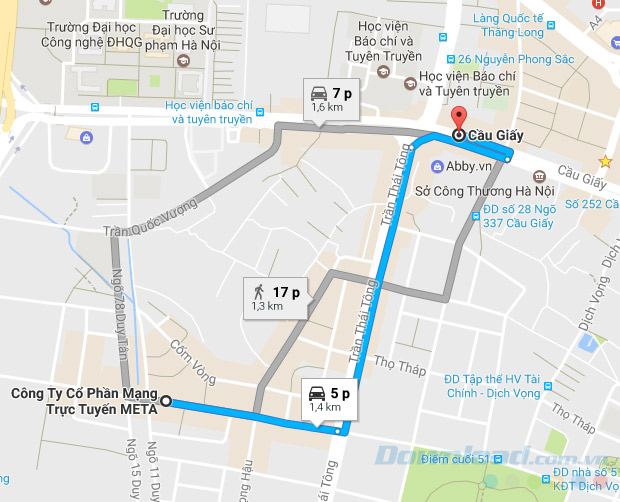
Bước 2: Sau khi kết quả hiện ra, bạn có thể quan sát hướng đi đó và phóng to bản đồ, tìm cho mình hướng di chuyển khác thấy hợp lý hơn. Bằng cách:
- Di chuyển chuột vào cung đường chính (màu xanh), tại điểm bạn cần đổi hướng sẽ hiện ra dấu tròn mờ.
- Nhấn chuột trái vào đó, giữ và Kéo để thay đổi tuyến đường.
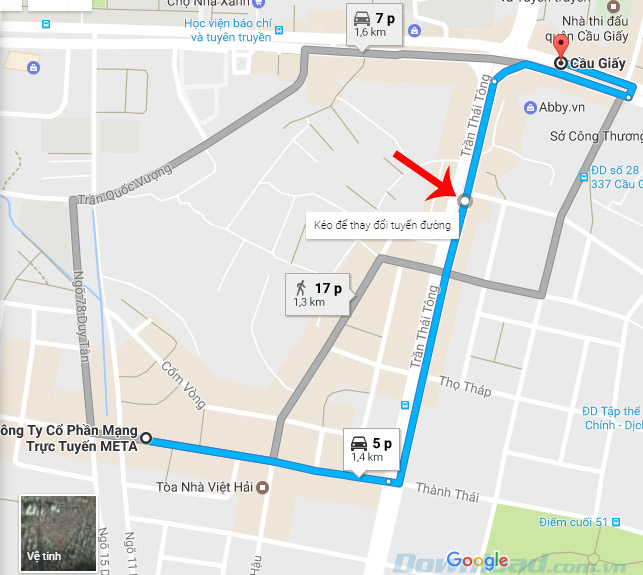
Bước 3: Khi tuyến đường mới xuất hiện, màu xanh hiển thị kết quả đầu tiên sẽ biến mất và chuyển sang tuyến mới.

Nhấn và kéo để thay đổi sang hướng đi mình muốn
Bạn có thể thay đổi liên tục, nhiều đoạn đường hoặc thậm chí cả cung đường ban đầu để lựa chọn được một hướng di chuyển tốt nhất, tối ưu và hợp lý nhất với mình.
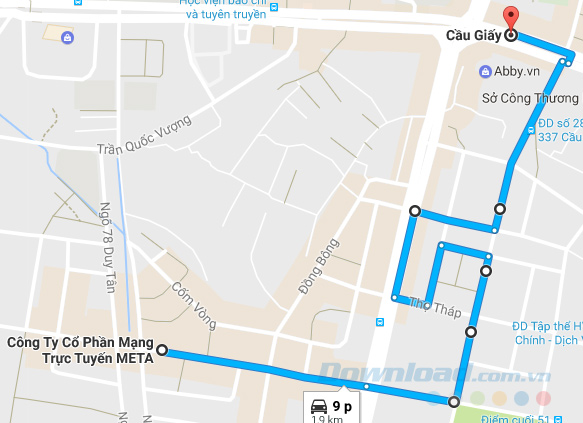
Bước 4: Sau đó căn cứ vào đánh giá khoảng cách hoặc các dịch vụ dọc tuyến đường đó để quyết định sẽ lựa chọn hướng đi nào cho mình.
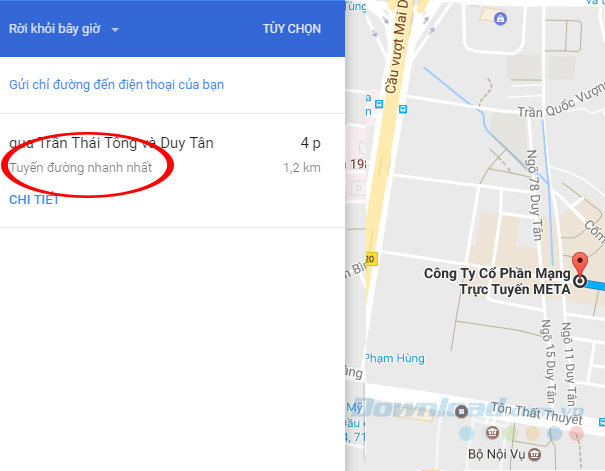
Kết quả đánh giá đường đi
Google Maps là dịch vụ bản đồ online tốt nhất hiện nay và được sử dụng cực kỳ phổ biến. Với những hướng dẫn như trên, nếu đang có ý định di chuyển bằng phương tiện đường bộ tới khu vui chơi hay địa điểm nào, chắc chắn bạn có thể tìm được một đường đi tốt nhất.
Chúc các bạn thực hiện thành công!
Theo Nghị định 147/2024/ND-CP, bạn cần xác thực tài khoản trước khi sử dụng tính năng này. Chúng tôi sẽ gửi mã xác thực qua SMS hoặc Zalo tới số điện thoại mà bạn nhập dưới đây:



















